M Banking BCA Error 191 – Aplikasi Mobile Banking BCA (BCA Mobile) memang memudahkan kepada semua nasabah dalam urusan transaksi. Dimana dengan M Banking BCA transaksi bisa dilakukan tanpa perlu ke bank.
Namun, tidak jarang juga apabila sebuah sistem akan mengalami kendala ataupun error ketika akan digunakan untuk melakukan transaksi. Begitupun yang kerap kali dialami oleh pengguna aplikasi M Banking BCA.
Dimana pengguna M Banking BCA kerap kali mendapati aplikasi error setelah login. Selain BCA MOBILE ERROR 213, beberapa pengguna mobile banking BCA juga sering mengalami kendala error 191 setelah login aplikasi.
Munculnya pemberitahuan 191 data tidak sesuai pada M Banking BCA membuat sebagai besar pengguna kebingungan. Namun, jangan risau karena pakaiatm akan beritahukan penyebab dan cara untuk mengatasinya.
Penyebab M Banking BCA Error 191
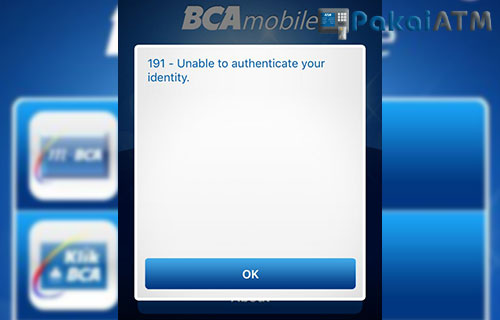
“191 – Data tidak sesuai. Silahkan lakukan verifikasi ulang BCA Mobile melalui menu About ” merupakan penjelasan yang muncul pada aplikasi M Banking BCA. Pemberitahuan error tersebut akan muncul, walaupun Anda beberapa kali menutup dan membuka kembali aplikasi Mobile Banking BCA.
BCA mobile error 191 artinya yaitu adanya data yang tidak sesuai. Itu artinya penyebab utama mengapa error 191 muncul dikarenakan ada data pada aplikasi M Banking BCA yang tidak sesuai dengan data saat aktivasi.
Selain itu, ada penyebab lainnya yang memungkinkan terjadinya error tersebut. Lantas, apa saja penyebab BCA Mobile error 191? Adapun beberapa kemungkinan penyebab Mobile Banking BCA error 191 yaitu sebagai berikut.
- Nomor SIM Card yang terdaftar tidak terdeteksi, karena SIM Card yang terdaftar harus aktif dan terdeteksi oleh smartphone agar bisa menggunakan M Banking BCA.
- Terdapat data yang tidak sesuai dengan data saat melakukan registrasi pendaftaran dan aktivasi M Banking BCA.
- SIM Carda yang terdaftar dan terdeteksi tidak pada slot yang sesuai dengan slot yang pertama kali melakukan aktivasi. Pada umumnya ketika pertama kali aktivasi, CS BCA akan menyarankan nasabah untuk menggunakan SIM Carda di slot SIM 1. Jadi bagi yang menggunakan smartphone Dual SIM, pastikan meletakkan posisi SIM Card sesuai saat melakukan pendaftaran.
Solusi untuk mengatasi error 191, cukup pindahkan SIM Card ke slot yang benar. Selain itu, nasabah juga bisa instal ulang aplikasi BCA Mobile untuk mengatasi kendalanya aplikasi mobile banking BCA mengalami error 191.
Cara Mengatasi M Banking BCA Error 191
Nah, apabila telah mengganti posisi slot SIM Card dan menginstal ulang aplikasi, akan tetapi error 191 masih tetap muncul. Maka Anda bisa menggunakan cara ini untuk mengatasi permasalahan M Banking BCA Anda.
Dimana cara mengatasi M Banking BCA Error 191, berbeda dengan CARA MENGATASI BCA MOBILE TIDAK BISA DIBUKA. Karena error 191 ini, BCA mobile masih bisa dibuka hanya saja tidak bisa bertransaksi.
Untuk mengatasi BCA Mobile error 191 bisa dilakukan dengan melakukan aktivasi ulang melalui menu about seperti pada intruksi pemberitahuan error muncul di aplikasi. Lalu, bagaimana cara melakukan aktivasi ulang M Banking BCA? Adapun cara aktivasi ulang M Banking BCA melalui menu About yakni.
1. Buka Aplikasi M Banking BCA
Langkah pertama untuk melakukan aktivasi ulang M Banking BCA yaitu dengan membuka aplikasi mobile banking BCA itu sendiri di smartphone.

2. Pilih Ikon i
Pada halaman utama M Banking BCA, silahkan Anda tekan ikon “i” di sudut kanan atas.
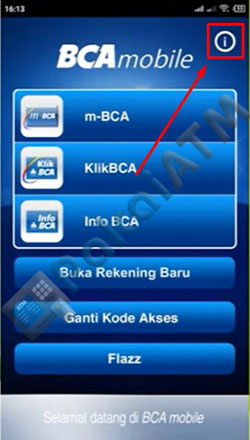
3. Pilih Verifikasi Ulang
Setelah itu, langsung saja tekan tombol “Verifikasi Ulang” di bagian bawah.
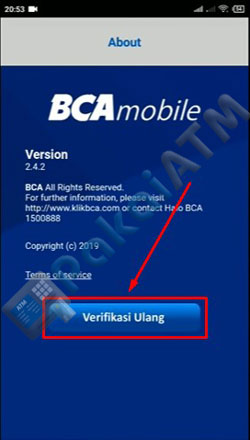
4. Pilih Simpan
Kemudian, tekan tombol “Simpan” untuk menyimpan inbox BCA mobile Anda.
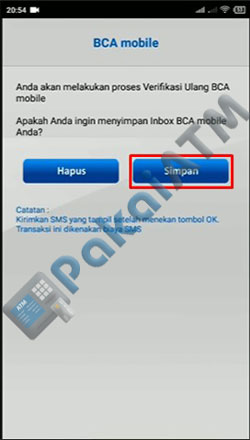
5. Masukkan Nomor Kartu ATM BCA
Selanjutnya, silahkan masukkan 16 digit nomor kartu ATM BCA Anda dengan benar. Jika sudah, langsung saja tekan tombol OK.
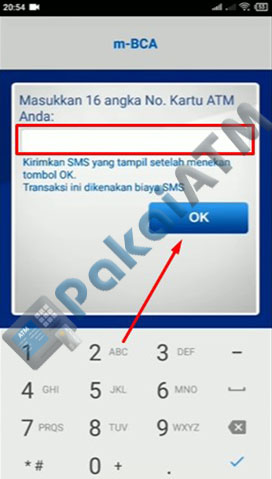
Catatan : Setelah menekan tombol OK, maka sistem akan mengirimkan SMS verifikasi dan transaksi ini akan dikenakan biaya SMS. Jadi pastikan pulsa Anda cukup serta koneksi internet juga stabil agar proses berjalan lancar.
6. Kirim SMS
Lalu, Anda akan secara otomatis diarahkan ke menu SMS. Untuk langkah ini, silahkan kirim pesan SMS yang sudah tersedia menggunakan SIM Card yang terdaftar di M Banking BCA. Pengiriman SMS akan dikenai tarif Rp. 250 – Rp. 1.200 tergantung provider yang Anda gunakan untuk mengirim SMS tersebut.

7. Masukkan Kode Akses M Banking BCA
Berikutnya, silahkan masukkan kode akses untuk login M banking BCA yang terdiri dari kombinasi huruf dan angka. Jika sudah langsung saja tekan OK.
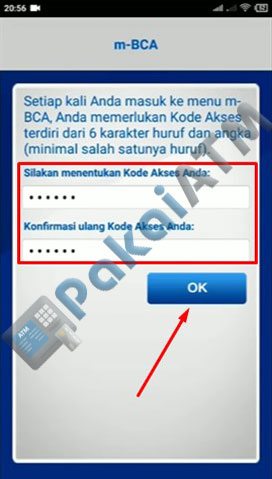
8. Verifikasi Ulang M Banking BCA Selesai
Selesai ! selama proses verifikasi ulang M Banking BCA melalui menu About telah berhasil. Selanjutnya, Anda akan diarahkan ke tampilan menu transaksi BCA Mobile.
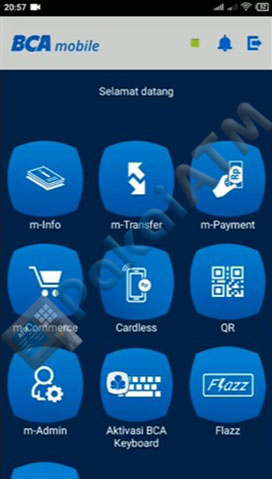
Nah, itulah informasi lengkap dari pakaiatm.com terkait M Banking BCA error 191 lengkap beserta penyebab dan cara mengatasinya. Demikianlah, semoga informasi pada artikel di atas bermanfaat dan membantu Anda.